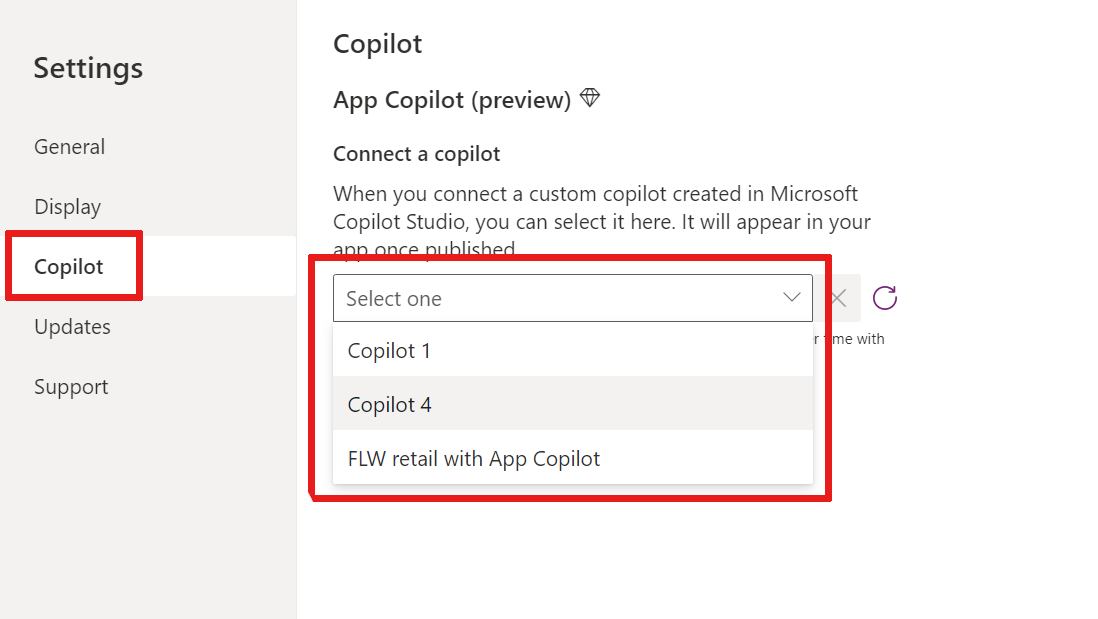Добавление пользовательского Copilot в приложение на основе холста (предварительная версия)
[Данная статья посвящена предварительному выпуску и может быть изменена.]
Вы можете интегрировать пользовательский Copilot, созданный в Microsoft Copilot Studio, и включить его для приложения на основе холста. Это позволяет пользователям взаимодействовать с Copilot, чтобы задавать вопросы о данных в вашем приложении. Выполнив всего несколько простых шагов, вы можете внедрить пользовательский Copilot на все экраны приложения на основе холста, не меняя дизайн приложения.
Важно
- Это предварительная версия функции.
- Предварительные версии функций не предназначены для использования в производственной среде, а их функциональность может быть ограничена. Для этих функций действуют дополнительные условия использования и они доступны перед официальным выпуском, чтобы клиенты могли досрочно получить доступ и предоставить отзывы.
Заметка
Copilot для приложений на основе холста в настоящее время развертывается и, возможно, еще недоступно в вашем регионе. Copilot для приложений может быть доступен на Power Apps Mobile для мобильных устройств до того, как оно станет доступно в веб-браузере во время развертывания.
Availability
- Эта возможность может быть еще недоступна в вашем регионе. Дополнительные сведения см. в статье Изучение функций Copilot по географическому и языковому признаку.
- Во время развертывания эта возможность может быть доступна в мобильном приложении Power Apps до того, как она станет доступна в веб-браузерах.
- Чтобы использовать помощники в Power Apps, необходимо разрешить передачу данных между регионами для функций генеративного ИИ. Это очень важно, если организация и среда расположены в разных регионах. Дополнительные сведения см. в статье Включение помощников и функций генеративного ИИ.
Предварительные условия
Перед использованием этой функции убедитесь, что выполнены следующие необходимые условия:
Создайте пользовательский Copilot в Copilot Studio и опубликуйте его в той же среде, что и приложение на основе холста.
Настройте пользовательский Copilot с проверкой подлинности пользователей в Microsoft Entra ID.
Предоставьте создателям и пользователям доступ к Copilot в среде.
Подключение Copilot к вашему приложению
Откройте приложение на основе холста для редактирования в Power Apps Studio:
На панели команд перейдите на вкладку Параметры>Обновления>Предварительный просмотр и установите переключатель Copilot для приложений в положение Вкл.
Вы увидите, что вкладка Copilot появилась в пункте Параметры.
Выберите вкладку Copilot. В раскрывающемся списке в разделе Подключение помощника выберите пользовательский помощник, который опубликован и к которому предоставлен общий доступ в той же среде, что и приложение на основе холста.
После выбора Copilot закройте диалоговое окно параметров и опубликуйте приложение. После публикации приложения пользователи могут использовать в нем Copilot.
Copilot не отображается при предварительном просмотре приложения в Power Apps Studio. Чтобы увидеть Copilot в действии, сохраните и опубликуйте приложение, затем откройте его с помощью мобильного приложения Power Apps или веб-браузера.
Совет
Удаление пользовательского Copilot из приложения приведет к отключению его функциональности.
Использование Copilot в вашем приложении
Откройте приложение на основе холста в веб-браузере. На панели команд выберите Copilot.
В мобильном приложении Power Apps на устройствах iOS или Android выберите плавающую кнопку, чтобы получить доступ к Copilot. Вы можете изменить положение кнопки или закрыть ее. Чтобы снова использовать Copilot после закрытия кнопки, закройте и снова откройте приложение.
Разница между этой функцией и элементом управления Copilot
Эта функция позволяет добавить пользовательский Copilot, созданный в Microsoft Copilot Studio, в приложение на основе холста. Для этого не требуется вносить изменения в макет приложения. Она доступна как в веб-версии, так и нативно на мобильных устройствах, и может подключаться к существующим пользовательским помощникам, созданным в Copilot Studio.
При добавлении элемента управления Copilot в приложение на основе холста создателям необходимо обновить макет приложения, чтобы он соответствовал элементу управления, который доступен только в Интернете. Этот элемент управления поддерживает возможность задавать вопросы о ваших данных или подключаться к новому пользовательскому помощнику из Copilot Studio.